휴대폰 또는 PC에서 줌 프로필 사진을 제거하는 방법

Zoom 프로필 사진을 제거하는 방법과 그 과정에서 발생할 수 있는 문제를 해결하는 방법을 알아보세요. 간단한 단계로 프로필 사진을 클리어하세요.
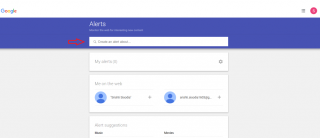
특정 웹사이트를 자주 서핑하고 모든 업데이트를 받기 위해 탭을 유지하려는 경우 Google이 이에 대한 솔루션을 제공합니다. Google은 특정 종류의 뉴스, 웹 콘텐츠, 장소 등에 대한 알림 서비스 역할을 하는 Google 알리미 기능을 제공합니다. 탭을 유지하고 Google 알리미를 설정하려는 키워드 또는 좋아하는 주제를 선택할 수 있습니다. Google은 인터넷에서 동일한 결과와 관련된 결과가 있을 때 이를 알려드립니다. 이러한 방식으로 Google 은 이를 쉽게 만듭니다.
이 게시물에서는 Google 알림을 설정하는 방법과 선택한 주제에 대한 관련 알림을 받도록 지정하는 방법에 대해 설명합니다.
시작하겠습니다!
특정 주제에 대해 Google 알리미를 설정하는 이유 및 방법
Google 알리미를 사용하면 인터넷에서 내가 좋아하는 내용을 계속 확인할 수 있습니다. 새 Windows 업데이트에 대한 알림을 설정하고 업데이트가 시작되거나 변경 사항이 추가될 때마다 Gmail에서 알림을 받게 되므로 선택한 주제와 관련된 정보를 놓치지 마세요.
또한 소셜 미디어에서 보내는 시간을 줄이는 데 도움이 됩니다. Google 알림을 설정 하여 소셜 미디어 및 다양한 뉴스 웹사이트 에서 보내는 시간을 줄일 수도 있습니다. 방법은 다음과 같습니다.
Google 알리미를 만드는 방법은 무엇입니까?
참고: 모바일 또는 노트북에서 다음 단계를 수행하여 Google 알림을 생성할 수 있습니다.
1. 브라우저 에서 Google 알리미 페이지로 이동 합니다.
2. 검색 상자에 알림을 받을 주제를 입력합니다.
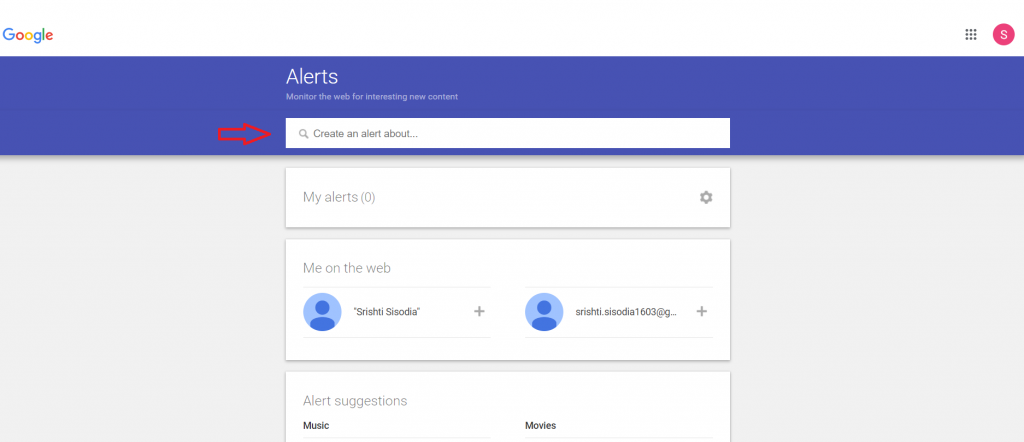
3. 경고를 구체화하려면 옵션 표시를 클릭합니다.
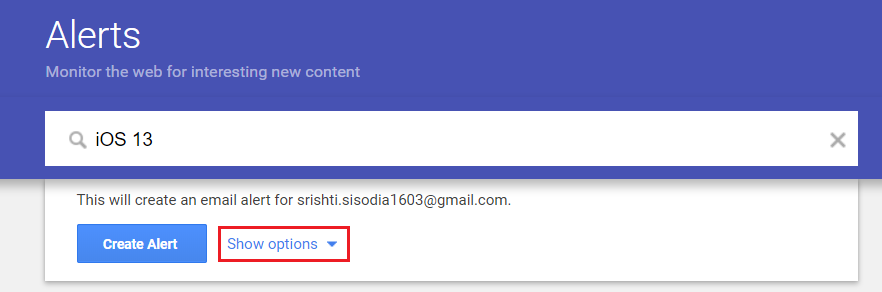
4. 기본 설정에 따라 알림을 사용자 정의하는 모든 옵션을 확인하십시오. 기본 설정을 선택했으면 경고 생성 버튼을 클릭합니다.
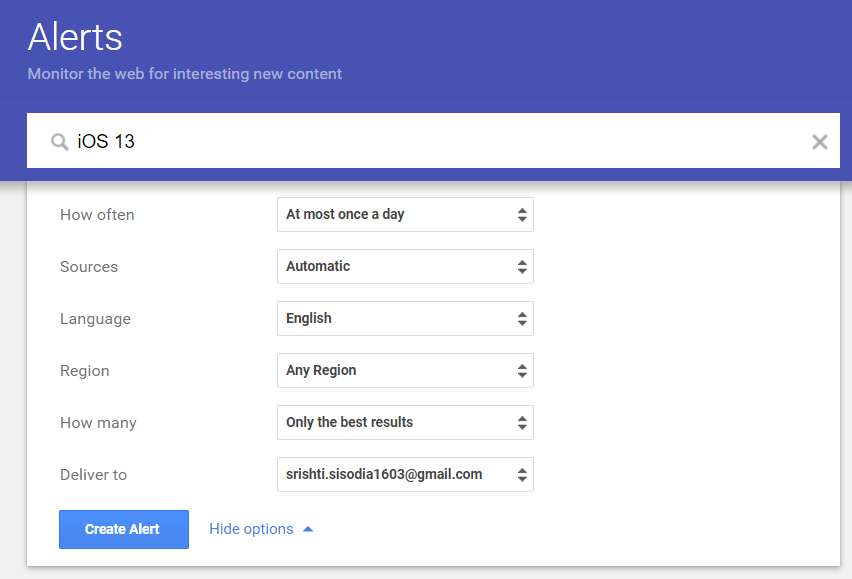
이제 특정 주제와 관련된 알림을 받게 됩니다.
또한 알림의 배달 시간을 설정할 수 있습니다. 이를 위해 설정 아이콘(톱니바퀴 모양)을 클릭하고 배송 시간을 선택할 수 있습니다.

다이제스트를 클릭하여 하나의 이메일에서 모든 알림을 받도록 설정할 수도 있습니다. 완료되면 저장 버튼을 클릭하여 이러한 설정을 저장합니다.
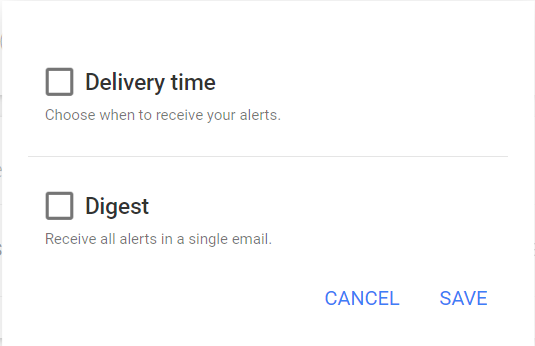
알림 옆에 있는 휴지통 또는 연필 아이콘을 각각 클릭하여 알림을 삭제하거나 수정하여 사용자 정의할 수 있습니다.
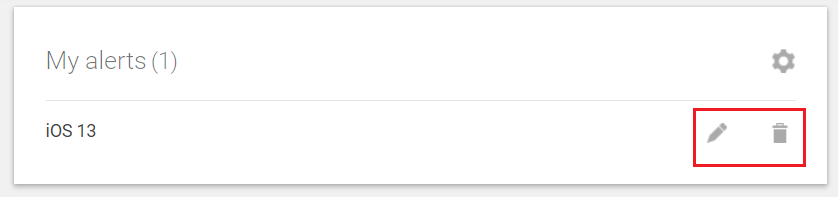
쉽지 않니? 이 설정을 사용하면 이제 좋아하는 주제와 관련된 모든 알림을 받을 수 있습니다. 주제는 자연 재해 또는 좋아하는 유명인, TV 프로그램 , 방문할 장소 또는 좋아하는 장치와 관련될 수 있습니다 . 무엇이든 될 수 있습니다. 또한, 콘텐츠의 콘텐츠 및 전송 시간을 제한할 수도 있습니다.
어떻게 생각하나요? 이미 Google 알리미를 설정하셨습니까? 어떤 유형의 주제에 대해 알림을 설정하시겠습니까? 아래 의견 섹션에서 생각을 공유해 주세요.
Zoom 프로필 사진을 제거하는 방법과 그 과정에서 발생할 수 있는 문제를 해결하는 방법을 알아보세요. 간단한 단계로 프로필 사진을 클리어하세요.
Android에서 Google TTS(텍스트 음성 변환)를 변경하는 방법을 단계별로 설명합니다. 음성, 언어, 속도, 피치 설정을 최적화하는 방법을 알아보세요.
Microsoft Teams에서 항상 사용 가능한 상태를 유지하는 방법을 알아보세요. 간단한 단계로 클라이언트와의 원활한 소통을 보장하고, 상태 변경 원리와 설정 방법을 상세히 설명합니다.
Samsung Galaxy Tab S8에서 microSD 카드를 삽입, 제거, 포맷하는 방법을 단계별로 설명합니다. 최적의 microSD 카드 추천 및 스토리지 확장 팁 포함.
슬랙 메시지 삭제 방법을 개별/대량 삭제부터 자동 삭제 설정까지 5가지 방법으로 상세 설명. 삭제 후 복구 가능성, 관리자 권한 설정 등 실무 팁과 통계 자료 포함 가이드
Microsoft Lists의 5가지 주요 기능과 템플릿 활용법을 통해 업무 효율성을 40% 이상 개선하는 방법을 단계별로 설명합니다. Teams/SharePoint 연동 팁과 전문가 추천 워크플로우 제공
트위터에서 민감한 콘텐츠를 보는 방법을 알고 싶으신가요? 이 가이드에서는 웹 및 모바일 앱에서 민감한 콘텐츠를 활성화하는 방법을 단계별로 설명합니다. 트위터 설정을 최적화하는 방법을 알아보세요!
WhatsApp 사기를 피하는 방법을 알아보세요. 최신 소셜 미디어 사기 유형과 예방 팁을 확인하여 개인 정보를 안전하게 보호하세요.
OneDrive에서 "바로 가기를 이동할 수 없음" 오류를 해결하는 방법을 알아보세요. 파일 삭제, PC 연결 해제, 앱 업데이트, 재설정 등 4가지 효과적인 해결책을 제공합니다.
Microsoft Teams 파일 업로드 문제 해결 방법을 제시합니다. Microsoft Office 365와의 연동을 통해 사용되는 Teams의 파일 공유에서 겪는 다양한 오류를 해결해보세요.








